
Índice:
- Autor John Day [email protected].
- Public 2024-01-30 11:41.
- Última modificação 2025-01-23 15:04.
Canções de esquilo é onde você modifica sua música para que soe como se tivesse sido cantada por Alvin e os Esquilos
Etapa 1: Você vai precisar de …
-Audacity -LAME codificador de mp3 (Uma pesquisa no Google irá obter isso para você) -Uma música
Etapa 2: Etapa 1: preparação
Primeiro, você precisa disparar a audácia. Em segundo lugar, você precisa importar sua música.
Etapa 3: Etapa 2: Preparando o esquilo
Primeiro, selecione toda a música pressionando Command + A (PC: Ctrl A) Ou indo em Edit> Select> All Next, vá em Effect> Change Pitch …
Etapa 4: Etapa 3: Esquilo
Agora que você está pronto e tem a janela Change Pitch aberta, mude seu pitch de C até A # / Bb e clique em OK.
Etapa 5: Etapa 4: Esperando …
Espere até que o Audacity termine de cantar sua música com o Chipmun. Isso pode demorar um pouco…
Etapa 6: Etapa 5: Verificar E … Mais Esperando !
Então, quando o Audacity terminar de mudar o tom, verifique novamente para ter certeza de que fez tudo certo. Os instrumentos podem não soar bem, mas as vozes sim. Se você não estiver satisfeito com os resultados, desfaça a alteração da afinação pressionando Command + Z (PC: Ctrl + Z) ou indo em Editar> Desfazer e alterando a afinação novamente, mas desta vez mexendo com a barra deslizante
Etapa 7: Etapa 6: Exportar
Agora que você terminou, pode exportá-lo acessando Arquivo> Exportar como MP3 … então salve onde quiser e dê um nome e pronto!
Recomendado:
ESQUILO! (Jogo de raspadinha): 6 etapas

ESQUILO! (Jogo de raspar): Você só vai precisar de raspar. Esquilo é um jogo onde você é um cachorro que está perseguindo um esquilo e você tenta pegar 10 vezes. Também possui uma opção de controles, para dispositivos móveis
Faça você mesmo como fazer um relógio legal - StickC - Fácil de fazer: 8 etapas

DIY Como fazer um relógio legal - StickC - Fácil de fazer: neste tutorial, aprenderemos como programar ESP32 M5Stack StickC com Arduino IDE e Visuino para exibir uma hora no LCD e também definir a hora usando os botões StickC
Como fazer: fazer uma obra-prima incrível em Animal Jam! (NOTA: ATUALIZADO EM 2020): 3 etapas

Como fazer: fazer uma obra-prima incrível em Animal Jam! (NOTA: ATUALIZADO EM 2020): Animal jam é um mundo virtual sobre animais. Você pode comprar animais com gemas ou diamantes e personalizá-los com roupas que compra em lojas virtuais! Eu nunca realmente " jogo " Animal Jam, eu só gosto de fazer obras-primas! Hoje vou te mostrar
Pôster de canções de corte de vibração: 6 etapas
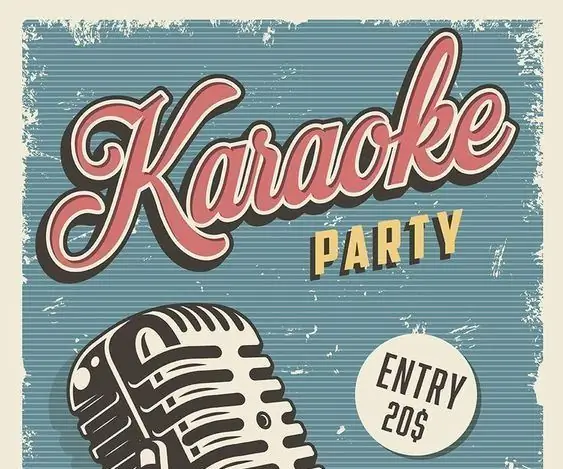
Pôster Vibration Cutting-Songs: O que podemos fazer com um pôster? Você consegue imaginar que uma foto ou pôster cante ou fale? Como técnico, hoje vou te ensinar como fazer um pôster animado e interessante. Você pode até mesmo interagir com suas fotos. Vamos ver. O comunicado
Canções de 8 bits usando o tema final do Arduino / Zelda: 4 etapas

Músicas de 8 bits usando o tema final do Arduino / Zelda: Você sempre quis fazer esse tipo de cartão de presente ou brinquedos que tocam uma música depois de abri-los ou apertá-los? Com uma música de sua escolha? Talvez até uma música que você fez? Bem, é a coisa mais fácil do mundo e não vai custar nada para você
